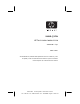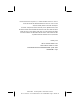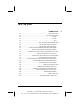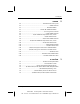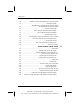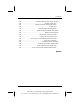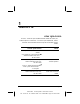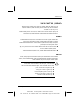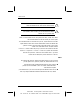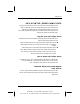מדריך תוכנה סדרת מחשבי מחברת של HP מק"ט355385-BB1 : נובמבר 2003 מדריך זה מסביר כיצד לנהל את הספק מחשב המחברת ,להשתמש בתוכנת מולטימדיה ולעדכן או לשחזר את תוכנת המערכת .המדריך מספק גם הוראות לגבי השימוש בכלי עזר להתקנה ותמיכה. Writer: Milim Saved By: Milim Saved Date: 07/12/03 File : a-title.
© .2003כל הזכויות שמורות לחברת Hewlett-Packard Development, L.P. ® Microsoftו Windows®-הם סימנים מסחריים רשומים של חברת מיקרוסופט .סמל SDהוא סימן מסחרי של בעליו. המידע הנכלל במסמך זה נתון לשינויים ללא הודעה מוקדמת .האחריות הבלעדית למוצרי HPולשירותיה מפורטת במפורש בכתבי האחריות הנלווים למוצרים ושירותים אלה .אין להבין מתוך הכתוב לעיל כי תחול על המוצר אחריות נוספת כלשהי .חברת HPלא תישא באחריות לשגיאות טכניות או לשגיאות עריכה או להשמטות הכלולות במסמך זה.
תוכן עניינים 1 צריכת חשמל בחירת מקור מתח 1-1 .................................................................... המתנה ,תרדמה וכיבוי 1-2 .............................................................. המתנה 1-2 ...................................................................................... תרדמה1-2 ...................................................................................... כיבוי 1-3 ...............................................................................
תוכן עניינים 2 אבטחה מדריך מהיר לתכונות אבטחה 2-2 ..................................................... אודות סיסמאות 2-3 ...................................................................... סיסמאות שנשכחו 2-3 ...................................................................... שימוש בסיסמאות HPוחלונות 2-3 .................................................... אודות 2-4 ........................................................ (Fn+F6) QuickLock אודות סיסמאות הפעלה 2-5 ...
תוכן עניינים הפעלת תקליטורי וידאו ושמע עם נגן המדיה של חלונות 3-6 ..................... הפעלת תקליטורים 3-6 ..................................................................... הפעלת תקליטורי DVDותקליטורי וידאו באמצעות ) Intervideo WinDVDדגמים נבחרים( 3-6 ........................................... עצות כלליות ל3-6 .................................................................. DVD- הפעלת תקליטורי DVDאו תקליטורי וידאו 3-7 ..................................
תוכן עניינים תיקון או התקנה מחדש של מערכת ההפעלה 4-13 ................................... תיקון מערכת ההפעלה 4-14 ................................................................ אודות התקנה מחדש של מערכת ההפעלה 4-15 ..................................... גיבוי הנתונים 4-15 ............................................................................. התקנה מחדש של מערכת ההפעלה 4-16 ............................................... התקנת גרסה מסחרית של מערכת הפעלה 4-19 .................
1 צריכת חשמל בחירת מקור מתח ניתן להפעיל את מחשב המחברת באמצעות מקור מתח פנימי -עם ערכת סוללות ,או באמצעות מקור מתח חיצוני -עם מתאם ז"ח והתקנים נוספים. הטבלה הבאה מציגה את מקורות המתח המתאימים ביותר למשימות נפוצות. משימה השתמש במקור מתח זה: עבודה ברוב יישומי התוכנה. ערכת סוללות טעונה המותקנת במחשב. מקור מתח חיצוני ,כגון מתאם ז"ח או יחידת עגינה אופציונלית למחשב מחברת של .HP שינוי או כיול ערכת סוללות המותקנת במחשב.
צריכת חשמל המתנה ,תרדמה וכיבוי פרק זה מתאר את מצבי המתנה ,תרדמה וכיבוי ומסביר מתי להפעילם. המתנה ותרדמה הן תכונות לחיסכון בצריכת חשמל ,הניתנות להפעלה על-ידך או על-ידי המערכת. פרק הזמן שערכת סוללות יכולה לשמור על טעינה כדי לתמוך במצב המתנה או תרדמה משתנה בהתאם לתצורת המחשב ולמצב ערכת הסוללות. המתנה מצב המתנה מקטין את צריכת החשמל של רכיבי מערכת שאינם נמצאים בשימוש .כאשר מצב המתנה מופעל ,עבודתך נשמרת בזיכרון הגישה האקראית ) (RAMשל המחשב ,והתצוגה נכבית .
צריכת חשמל זהירות :כדי למנוע אובדן נתונים כאשר הסוללה לא טעונה ,אל תבטל את מצב תרדמה כאשר ערכת הסוללות לא טעונה. זהירות :בעת השבתת מצב תרדמה ,המערכת אינה שומרת אוטומטית את הנתונים שבזיכרון המערכת כאשר המחשב מגיע למצב טעינה קריטי של הסוללות. כאשר הדבר אפשרי ,שמור את עבודתך לפני כניסה למצב תרדמה כדי למנוע אובדן נתונים .אין לשנות את תצורת המחשב במצב תרדמה. אם הוגדרה סיסמת הפעלה ,יש להזין את הסיסמה כדי לצאת ממצב תרדמה.
צריכת חשמל בחירה במצב המתנה ,תרדמה או כיבוי בחירתך במצב המתנה ,תרדמה או כיבוי תלוי בדרך עבודתך .פרק הזמן שבו ערכת סוללות יכולה לתמוך במצב המתנה או תרדמה ,או לשמור על מצב הטעינה שלה ,משתנה בהתאם לתצורת המחשב ולמצב ערכת הסוללות. ערכת סוללות חדשה וטעונה במלואה יכולה לתמוך במצב המתנה במשך כ48- שעות ובמצב תרדמה במשך כמה שבועות. חידוש פעולה לאחר פרק זמן קצר היכנס למצב המתנה לפרקי זמן קצרים ,ולמצב תרדמה לפרקי זמן ממושכים יותר או מטעמי חיסכון בצריכת חשמל.
צריכת חשמל שימוש בהתקן אינפרה-אדום או במדיה לכוננים זהירות :כדי למנוע פגיעה אפשרית באיכות הווידאו והשמע, ולמנוע אובדן פונקציונליות של הפעלת שמע או וידאו ,הימנע מכניסה למצב המתנה או תרדמה בעת שימוש במדיה לכוננים. מצב המתנה ומצב תרדמה מפריעים לשימוש בתקשורת אינפרה-אדום ובמדיה לכוננים .אינפרה-אדום כלול בדגמים נבחרים של מחשב המחברת. אם המחשב נמצא במצב המתנה או במצב תרדמה ,לא ניתן להפעיל שידור אינפרה-אדום.
צריכת חשמל זיהוי בקרי צריכת חשמל ונורות מתח במדריך זה ,מקשי הפונקציות מופיעים באותיות רישיות ) .(Fn, F5ייתכן שמקשי הפונקציות במקלדת שלך מופיעים באותיות קטנות ).(f5 ,fn מתג הפעלה נורת הפעלה/המתנה המקש החם ) Fn+F5כניסה למצב המתנה( זיהוי בקרי צריכת חשמל ונורות מתח 1-6 מדריך תוכנה Writer: Milim Saved By: Milim Saved Date: 08/12/03 File : d-ch01.
צריכת חשמל זיהוי בקרי צריכת חשמל ונורות מתח 1-7 מדריך תוכנה Writer: Milim Saved By: Milim Saved Date: 07/12/03 File : d-ch01.
צריכת חשמל שימוש בהגדרות ברירת המחדל עבור צריכת חשמל הטבלאות הבאות מתארות את הגדרות צריכת החשמל המשמשות כברירת מחדל במחשב המחברת .תוכל לשנות רבות מהגדרות אלה ,בהתאם להעדפותיך .אם ברצונך לשנות את הגדרות ברירת המחדל ,ראה סעיף "הגדרת העדפות צריכת חשמל" בהמשך פרק זה. הדלקה וכיבוי של המחשב או הצג תוצאות משימה צעדים הדלקת המחשב. נורת הפעלה/המתנה לחץ על מתג ההפעלה. נדלקת. לחיצה על מתג ההפעלה מערכת ההפעלה מחזירה את המחשב נטענת.
צריכת חשמל כניסה למצב תרדמה או חידוש פעולה לאחר מצב תרדמה משימה צעדים תוצאה כניסה למצב תרדמה ביוזמת המשתמש. כשהמחשב דולק: לחץ לחיצה קלה על מתג ההפעלה או- בחר 'התחל' < 'כיבוי המחשב' < 'תרדמה'. )אם האפשרות של כניסה למצב תרדמה אינה מוצגת, הקש הקשה ממושכת על מקש .(Shift נורת הפעלה/המתנה נכבית. התצוגה נכבית. בחלון 'אפשרויות צריכת חשמל' ,באפשרותך לשנות את הגדרות ברירת המחדל של מתג ההפעלה או של מתג הצג.
צריכת חשמל כניסה למצב המתנה או יציאה ממצב המתנה משימה צעדים תוצאה כניסה למצב המתנה ביוזמת המשתמש. כשהמחשב דולק: הקש ,Fn+F5או בחר 'התחל' < 'כיבוי המחשב' < 'המתנה'. נורת הפעלה/המתנה מהבהבת. התצוגה נכבית. כניסה למצב המתנה ביוזמת המערכת. אם המחשב פועל באמצעות מקור מתח חיצוני ,המערכת לא תיזום כניסה למצב המתנה. נורת הפעלה/המתנה אם המחשב פועל באמצעות מהבהבת.
צריכת חשמל הגדרת העדפות צריכת חשמל הגדרות צריכת חשמל רבות ,כגון פסקי זמן ,התרעות והגדרות של לחצני צריכת החשמל ,ניתנות לשינוי בחלון 'אפשרויות צריכת חשמל' .לדוגמה, באפשרותך להגדיר התראה קולית שתזהיר אותך כאשר הסוללה עומדת להתרוקן. בחלק מדגמי המחשב ,ניתן לנהל את ביצועי המעבד גם בחלון 'אפשרויות צריכת חשמל' .לפרטים ,ראה "בקרי ביצועי המעבד" בהמשך פרק זה.
צריכת חשמל הגדרה או שינוי של ערכת צריכת חשמל הכרטיסייה 'ערכות צריכת חשמל' בחלון 'אפשרויות צריכת חשמל' מקצה רמות צריכת חשמל לרכיבי המערכת .ניתן להקצות ערכות שונות בהתאם לצורת הפעלת המחשב :באמצעות ערכת סוללות או באמצעות מקור ז"ח חיצוני. תוכל גם להגדיר ערכת צריכת חשמל היוזמת כניסה למצב המתנה ,מכבה את הצג או מפסיקה את פעילות הדיסק הקשיח לאחר פרק זמן מוגדר )פסק זמן( שתציין. להגדרה או שינוי של ערכת צריכת חשמל: .1פתח את חלון 'אפשרויות צריכת חשמל' )ראה הסעיף הקודם(. .
צריכת חשמל בקרי ביצועי המעבד מערכות ההפעלה חלונות XP Homeוחלונות XP Professionalכוללות תוכנה ייחודית ,המאפשרת למשתמש לשלוט בביצועי המעבד .ניתן לקבוע את מהירות המעבד לביצועים מיטביים לצורך חיסכון מרבי בצריכת חשמל. לדוגמה ,ניתן להגדיר לתוכנה לשנות באופן אוטומטי את מהירות המעבד, כשמקור המתח משתנה ממתח ז"ח למתח סוללות ,או כשהמחשב עובר ממצב פעיל למצב סרק.
צריכת חשמל בעת בחירה בערכת צריכת חשמל ,עליך לקבוע את מצבי מתח ז"ח ומתח הסוללות המוצגים בטבלה הבאה .לא נדרשת התערבות נוספת כדי לשלוט בביצועי המעבד של המחשב.
2 אבטחה פרק זה מתאר חלק מתכונות האבטחה הכלולות במחשב שלך .לקבלת מידע אודות תכונות האבטחה בחלונות XP Homeאו ,XP Professionalעיין בתיעוד של מערכת ההפעלה. מדריך תוכנה 2-1 Writer: Milim Saved By: Milim Saved Date: 07/12/03 File : e-ch02.
אבטחה מדריך מהיר לתכונות אבטחה להגנה מפני סכנה זו השתמש בתכונה הבאה שימוש לא מורשה במחשב סיסמת QuickLockוסיסמת הפעלה גישה לא מורשית לכלי העזר Setup )הגדרות( Administrator password )סיסמת מנהל מערכת( גישה לא מורשית למספר הסידורי של המעבד ולפרטי זיהוי אחרים של המערכת System Information )מידע מערכת( וירוסי תוכנה תוכנת Norton AntiVirus הסרה לא מורשית של המחשב חריץ כבל אבטחה )בשימוש עם כבל אבטחה אופציונלי( מטרת פתרונות האבטחה היא למנוע כניסה ל
אבטחה אודות סיסמאות סיסמאות שנשכחו ברוב תכונות האבטחה נעשה שימוש בסיסמאות .לאחר הגדרת סיסמה, רשום אותה ושמור אותה במקום בטוח. אם תשכח את סיסמת ההפעלה או את סיסמת מנהל המערכת שלך ,לא תוכל לאתחל את המחשב או לצאת ממצב תרדמה ,עד שספק שירות מורשה יאפס את המערכת .עיין ברשימה Worldwide Telephone ) Numbersמספרי טלפון ברחבי העולם( הנלווית למחשב כדי ליצור קשר עם מוקד שירות לקוחות של .
אבטחה סיסמת מנהל מערכת של HPוסיסמת מנהל מערכת של חלונות אינן מחליפות זו את זו. עם זאת ,ניתן להשתמש באותה מילה או סדרת אותיות ,ספרות או לוכסנים ,עבור סיסמת ,HPעבור סיסמה נוספת של HPאו עבור סיסמה של חלונות ,בכפוף למגבלות הבאות: סיסמאות HPיכולות להכיל כל צירוף שהוא של עד 32אותיות או ספרות ,והן אינן רגישות לאותיות גדולות או קטנות באנגלית. יש להגדיר ולהזין את כל סיסמאות HPבאמצעות אותם מקשים.
אבטחה אודות סיסמאות הפעלה סיסמת הפעלה מונעת שימוש לא מורשה במחשב .לאחר שקובעים סיסמת הפעלה ,יש להזין אותה בכל פעם שמדליקים או מפעילים מחדש את המחשב, או יוצאים ממצב תרדמה .סיסמת הפעלה: אינה מוצגת בעת הגדרתה ,הזנתה ,שינויה או מחיקתה. יש להגדיר אותה ולהזין אותה באמצעות אותם מקשים .לדוגמה ,סיסמת קומפאק שנקבעה באמצעות מקשי הספרות במקלדת לא תזוהה אם תזין אותה באמצעות מקשי הספרות בלוח הספרות.
אבטחה .6כשתישאל אם ברצונך להמשיך ,הקש .enter .7כדי לשמור את העדפותיך ולצאת מכלי העזר :Setup א .הקש ) Escאו בחר באפשרות ) Exitיציאה( משורת התפריטים(. ב .בחר באפשרות ) Exit Saving Changesשמירת שינויים ויציאה(. ג .בצע את ההוראות המוצגות על המסך. שינוי סיסמת הפעלה כדי לשנות סיסמת הפעלה: .1פתח את כלי העזר ) Setupהגדרות( על-ידי הקשה על F10כאשר ההודעה ") "Press to enter setupהקש F10כדי להיכנס להגדרות( מוצגת בפינה השמאלית התחתונה של המסך.
אבטחה מחיקת סיסמת הפעלה למחיקת סיסמת הפעלה: .1פתח את כלי העזר ) Setupהגדרות( על-ידי הקשה על F10כאשר ההודעה ") "Press to enter setupהקש F10כדי להיכנס להגדרות( מוצגת בפינה השמאלית התחתונה של המסך. .2בחר באפשרות ) Securityאבטחה( בשורת התפריטים) .לבחירת תפריט, השתמש במקשי החצים(. .3בחר בשדה ) Power-On Passwordסיסמת הפעלה(. .4הקלד את הסיסמה הנוכחית בשדה ) Enter Current Passwordהזן סיסמה נוכחית( ,והקש enterשלוש פעמים. .
אבטחה אודות סיסמאות מנהל מערכת סיסמת מנהל מערכת מגינה על הגדרות התצורה ועל נתוני זיהוי המערכת שהוזנו בכלי העזר ) Setupהגדרות( .לאחר הגדרתה ,יש להזין סיסמה זו לקבלת גישה לכלי העזר ) Setupהגדרות( .סיסמת מנהל מערכת: אינה ניתנת להחלפה עם סיסמת מנהל של חלונות ,על אף שבשתיהן ניתן להשתמש באותה מילה או סדרת אותיות ,ספרות או לוכסנים. אינה מוצגת בעת הגדרתה ,הזנתה ,שינויה או מחיקתה. יש להגדיר אותה ולהזין אותה באמצעות אותם מקשים .
אבטחה .5הקלד את הסיסמה בשדה ) New Passwordסיסמה חדשה( ,ולאחר מכן הקש .enter .6הקלד את הסיסמה בשדה ) Confirm New Passwordאשר סיסמה חדשה(, ולאחר מכן הקש .enter .7כאשר תתבקש להמשיך ,הקש .enter .8כדי לשמור את העדפותיך ולצאת מכלי העזר :Setup א .הקש ) Escאו בחר באפשרות ) Exitיציאה( משורת התפריטים(. ב .בחר באפשרות ) Exit Saving Changesשמירת שינויים ויציאה(. ג .בצע את ההוראות המוצגות על המסך.
אבטחה .8כאשר תתבקש להמשיך ,הקש .enter .9כדי לשמור את העדפותיך ולצאת מכלי העזר :Setup א .הקש ) Escאו בחר באפשרות ) Exitיציאה( משורת התפריטים(. ב .בחר באפשרות ) Exit Saving Changesשמירת שינויים ויציאה(. ג .בצע את ההוראות המוצגות על המסך. העדפותיך ייקבעו כשתצא מכלי העזר ,Setupויופעלו עם אתחול המחשב. מחיקת סיסמת מנהל מערכת כדי למחוק סיסמת מנהל מערכת: .1פתח את כלי העזר Computer Setupעל-ידי הדלקת המחשב )לא הפעלתו מחדש(. .
אבטחה הזנת סיסמת מנהל מערכת בשורת הפקודה של כלי העזר ) Setupהגדרות( ,הקלד את הסיסמה )באמצעות אותם מקשים שבהם השתמשת להגדרת הסיסמה( ,ולאחר מכן הקש .enter לאחר 3ניסיונות כושלים להזנת סיסמת מנהל מערכת ,יהיה עליך לאתחל את המחשב ולנסות שנית. אבטחת התקנים נוספת תכונת אבטחת ההתקנים מאפשרת למשתמש או למנהל המערכת לקבוע העדפות אתחול למערכת באמצעות הפעלה או השבתה של התקני מחשב המחברת .לקביעת העדפות לאתחול המערכת באמצעות התכונה ) Device Securityאבטחת התקנים(: .
אבטחה הגנה על נתוני המערכת שימוש באפשרות ) System Informationמידע מערכת( אפשרויות ) System Informationמידע מערכת( מאפשרות לך לבצע את הפעולות הבאות: הצגה או הזנה של המספר הסידורי של המחשב ,תגית הנכס ותגית הבעלות. הצגת המספר הסידורי של ערכת הסוללות. הגדרת אפשרויות ) System Informationמידע מערכת( .1פתח את כלי העזר Computer Setupעל-ידי הדלקת המחשב )לא הפעלתו מחדש(. .
אבטחה הגנה על המחשב בעת שימוש במחשב לקבלת גישה לרשת או לאינטרנט ,מחשב נחשף לאיומי אבטחה ופגיעה בפרטיות על-ידי וירוסים ,וירוסי תולעת ופורצי מחשבים. אירועי אבטחה ופרטיות אלה עלולים להשבית את מערכת ההפעלה ,את יישומי התוכנה ואת הקבצים האישיים הנמצאים במחשב .שילוב של אמצעי אבטחת תוכנה וחומרה ,יסייע באופן משמעותי למנוע אירועים אלה ,לזהותם ולעתים אף לתקנם. מדריך תוכנה 2-13 Writer: Milim Saved By: Milim Saved Date: 07/12/03 File : e-ch02.
אבטחה שימוש באמצעי תוכנה לאבטחה HPממליצה שתפעל בהתאם לשלוש תוכנות אבטחה המשמשות להגנה, לשיפור אבטחת המחשב וצמצום חומרת איומי האבטחה. צעד השתמש בתכונת אבטחה זו לקבלת מידע נוסף 1 התקן תוכנת אנטי-וירוס לפני שתתחבר לאינטרנט או לרשת. )חלק מהדגמים מגיעים עם תוכנת אנטי-וירוס מותקנת מראש(. מיקרוסופט: הקפד לעדכן את קובצי הגדרות הווירוסים כדי להבטיח הגנה מפני וירוסים חדשים שיתגלו. http://www.microsoft.
אבטחה חיבור כבל אבטחה אופציונלי מטרת פתרונות האבטחה היא למנוע כניסה למחשב .פתרונות אלה אינם מונעים לחלוטין טיפול לא ראוי במחשב או גניבה של המחשב. עיין באיור המתאים ביותר למחשב שברשותך. כדי להתקין כבל אבטחה אופציונלי: .1כרוך את כבל האבטחה מסביב לחפץ יציב כלשהו. למנעול הכבל . .2הכנס את המפתח .3הכנס את מנעול הכבל )כשהמפתח בתוכו( לחריץ כבל האבטחה במחשב. .4סובב את המפתח בניגוד לכיוון השעון והוצא אותו.
אבטחה חיבור כבל אבטחה אופציונלי מדריך תוכנה 2-16 Writer: Milim Saved By: Milim Saved Date: 08/12/03 File : e-ch02.
3 מולטימדיה שימוש בתקליטורים ובDVD- פרק זה מציג הוראות כלליות לשימוש במבחר מקשים חמים ולחצני הפעלה מהירה עבור מולטימדיה ,להפעלת תקליטורים ו DVD-ולשימוש בתוכנת מולטימדיה .יישומי תוכנת המולטימדיה ,הנכללים במחשב ,עשויים להשתנות בדגמים שונים. הגנה על השמעה חוזרת זהירות :כדי למנוע פגיעה אפשרית באיכות הווידאו והשמע, ולמנוע אובדן פונקציונליות של הפעלת שמע או וידאו ,הימנע מכניסה למצב המתנה או תרדמה בעת שימוש במדיה לכוננים.
מולטימדיה קריאת ההצהרה בנושא זכויות יוצרים לפי חוק זכויות יוצרים ,זוהי עבירה על החוק להעתיק חומרים המעוגנים בזכויות יוצרים ,כולל תוכנות מחשב ,סרטים ,תוכניות רדיו והקלטות קול. אין להשתמש במחשב זה לצרכים אלה. שימוש במקשים חמים ובלחצני הפעלה מהירה )דגמים נבחרים( במדריך זה ,מקשי הפונקציות מופיעים באותיות רישיות ) .(Fn, F5ייתכן שמקשי הפונקציות במקלדת שלך מופיעים באותיות קטנות ).
מולטימדיה דגמי מחשב נבחרים כוללים גם 2לחצני הפעלה מהירה למולטימדיה -לחצן 'תמונה' ) (Pictureולחצן 'מדיה' ) - (Mediaלקבלת גישה ליישומי התוכנה המוגדרים כברירת מחדל. כדי לגשת ליישום צילום והדמיה המוגדר כברירת מחדל ,הקש על לחצן 'תמונה' .פעולה זו תפתח את התיקייה 'התמונות שלי' על הסמך, ותפעיל את יישום הצילום וההדמיה המוגדר כברירת מחדל. כדי לפתוח את יישום המולטימדיה המוגדר כברירת המחדל ,הקש על לחצן 'מדיה' .
מולטימדיה זיהוי המקשים החמים עבור מולטימדיה ) HP Image Zoneדגמים נבחרים( HP Image Zoneהוא יישום תוכנה להדמיה דיגיטלית .יישום זה מנהל צילומים דיגיטליים ,תמונות שנסרקו וסרטוני וידאו .כמו כן ,היישום מספק כלים לעריכת תמונות ,לשליחת תמונות לחברים ובני משפחה ,ולשימוש בתמונות בפרויקטים ובתקליטורי מולטימדיה. תוכנה זו מותקנת בדגמים נבחרים בלבד .כדי להפעיל את ,HP Image Zone הקש על לחצן 'תמונה' .פעולה זו תפתח את התיקייה 'התמונות שלי' ולאחר מכן תפעיל את .
מולטימדיה ) InterVideo Home Theaterדגמים נבחרים( InterVideo Home Theaterהוא יישום מולטימדיה .יישום זה מקליט ומפעיל תוכן מדיה דיגיטלי :תקליטורי שמע ,קובצי ,MP3תמונות ,סרטוני וידאו, תקליטורי DVDותקליטורי .VCD תוכנה זו מותקנת בדגמים נבחרים בלבד .כדי להפעיל את ,InterVideo Home Theaterהקש על לחצן 'מדיה' .עיין בעזרה המקוונת של Home Theaterלקבלת תיאורים של התכונות והוראות מפורטות למשתמשים.
מולטימדיה הפעלת תקליטורי וידאו ושמע עם נגן המדיה של חלונות יישום נגן המדיה של חלונות נכלל במערכת ההפעלה המותקנת במחשב. הפעלת תקליטורים כדי לפתוח את נגן המדיה של חלונות ולהפעיל תקליטור: .1הכנס תקליטור לכונן האופטי וסגור את המגש .המתן מספר שניות .אם נגן המדיה של חלונות אינו נפתח ,פתח את התוכנה על-ידי בחירה ב'התחל' < 'כל התוכניות' < 'נגן המדיה של חלונות'. .
מולטימדיה אם ה DVD-מציג את הודעת השגיאה ") "Playback Of Content From This Region Is Not Permittedהפעלת תוכן מאזור זה אינה מורשית( ,שנה את ההגדרות האזוריות כמתואר בסעיף הבא ,ולאחר מכן הפעל את ה DVD-מחדש. לקבלת מידע נוסף אודות השימוש ב ,WinDVD-בחר באפשרות 'עזרה' בשורת התפריטים של .WinDVD הפעלת תקליטורי DVDאו תקליטורי וידאו להפעלת תקליטור DVDאו תקליטור וידאו: .1הכנס את תקליטור ה DVD-או את תקליטור הווידאו לכונן האופטי. .
מולטימדיה שינוי הגדרות אזוריות לשינוי ההגדרה האזורית של כונן: .1הכנס את ה DVD-לכונן האופטי. .2אם חלון WinDVDאינו נפתח לאחר פרק זמן קצר ,בחר 'התחל' < כל התוכניות < .InterVideo WinDVD < InterVideo WinDVD .3בחר בסמל ') 'Propertiesמאפיינים( בפינה הימנית התחתונה של החלון. .4בחר בכרטיסייה ) Generalכללי(. .5בחר את הלחצן עבור האזור הרצוי. .6לחץ על לחצן 'אישור'.
מולטימדיה הכנה לשימוש בInterVideo WinDVD Creator- זהירות :למניעת אובדן נתונים או למניעת נזק ל:DVD- לפני כתיבה ל ,DVD-חבר את המחשב למקור מתח חיצוני אמין. אין לכתוב ל DVD-כאשר המחשב פועל באמצעות סוללות. לפני הכתיבה ל ,DVD-סגור את כל היישומים הפתוחים )כולל שומרי מסך ותוכנות אנטי-וירוס( ,פרט לInterVideo WinDVD - .Creator אל תבצע העתקה ישירה מ DVD-אחד לאחר ,או מכונן רשת ל .DVD-במקום זאת ,העתק מ DVD-או מכונן רשת לדיסק הקשיח ,ולאחר מכן העתק מהדיסק הקשיח ל.
מולטימדיה יצירת תקליטורי DVDותקליטורי וידאו כדי לפתוח את :InterVideo WinDVD Creator << בחר 'התחל' < 'כל התוכניות' < .WinDVD Creator < InterVideo לקבלת הוראות ליצירת תקליטורי DVDותקליטורי וידאו ,בחר באפשרות 'עזרה' בשורת התפריטים של .WinDVD Creator !Sonic RecordNow תוכנת ! Sonic Record Nowיכולה לשמש ליצירת גיבויים של תקליטורים או DVDהכוללים נתונים או של שמע ,להעברת קובצי שמע מתקליטורים לדיסק קשיח וליצירת תקליטורי שמע מותאמים אישית .
4 עדכוני תוכנה ושחזור תוכנה עדכוני תוכנה כדי להפיק ביצועים מיטביים של המחשב ,וכדי להבטיח שהמחשב יישאר תואם לטכנולוגיות משתנות ,התקן את הגרסאות האחרונות של התוכנה שקיבלת עם המחשב ברגע שהן יוצאות לשוק. לעדכון תוכנת מחשב המחברת: .1התכונן לביצוע העדכון על-ידי זיהוי סוג המחשב שברשותך ,הסדרה או המשפחה והדגם. התכונן לעדכון זיכרון ה) ROM-זיכרון לקריאה בלבד( על-ידי זיהוי גרסת זיכרון ה ROM-המותקנת כעת במחשב. .2מצא את העדכונים באתר האינטרנט של .HP .
עדכוני תוכנה ושחזור תוכנה קבלת גישה למידע אודות המחשב כדי לגשת לעדכונים עבור מחשב המחברת שלך ,תזדקק לפרטים הבאים: קטגוריית המוצר היא מחשב מחברת ).(Notebook שם המשפחה ומספר הסדרה מודפסים על לוח הצג. שם המוצר ,מספר המוצר והמספר הסידורי מופיעים על תווית תג השירות בתחתית המחשב. שם המוצר ,דגם המחשב והמספר הסידורי של המחשב מוצגים באותו חלק של כלי העזר ) Setupהגדרות( המציג את נתוני ה ,ROM-כמתואר בסעיף הקודם.
עדכוני תוכנה ושחזור תוכנה .5לאישור המידע או העדפותיך ,הקש .F10 .6כדי לשמור את העדפותיך ולצאת מכלי העזר :Setup א .הקש ) escאו בחר באפשרות ) Exitיציאה( משורת התפריטים(. ב .בחר באפשרות ) Exit Saving Changesשמירת שינויים ויציאה(. ג .בצע את ההוראות המוצגות על המסך. העדפותיך ייקבעו כשתצא מכלי העזר ,Setupויופעלו עם אתחול המחשב. הורדה והתקנה של עדכוני תוכנה רוב התוכנות באתר האינטרנט של HPארוזות בקובץ דחוס בשם .
עדכוני תוכנה ושחזור תוכנה הורדה והתקנה של עדכוני ROM זהירות :למניעת נזק רציני למחשב או כשל בהתקנה ,הורד והתקן עדכון ROMרק כשהמחשב מחובר למקור מתח חיצוני תקין) .אל תוריד או תתקין עדכון ROMבזמן שהמחשב מחובר ליחידת העגינה או מופעל באמצעות סוללות( .במהלך ההורדה וההתקנה: אין לנתק את המחשב משקע החשמל. אין לסגור את מחשב המחברת ואין להכניסו למצב המתנה או תרדמה. אין להתקין ,להסיר ,לחבר או לנתק התקן ,כבל או חוט כלשהו.
עדכוני תוכנה ושחזור תוכנה הורדת עדכון ROM כדי להוריד עדכון :ROM .1עבור לדף באתר האינטרנט של ,HPהכולל תוכנות למחשב המחברת שלך. בחר 'התחל' < 'עזרה ותמיכה' ,ולאחר מכן בחר קישור לעדכון תוכנה. או- בקר באתר האינטרנט של HPבכתובת: http://www.hp.com/support .2בצע את ההוראות המוצגות על המסך לזיהוי המחשב ולקבלת גישה לעדכון ה ROM-שברצונך להוריד. .3באזור ההורדה: א .
עדכוני תוכנה ושחזור תוכנה התקנת עדכון ROM ההליכים להתקנת זיכרון ROMמשתנים .להתקנת עדכון ,ROMבצע את ההוראות המוצגות על המסך בתום ההורדה .אם לא מוצגות הוראות: .1פתח את סייר חלונות על-ידי בחירה ב'התחל' < 'כל התוכניות' < 'עזרים' < 'סייר חלונות'. .2בצד השמאלי של סייר חלונות: א .בחר את סמל 'המחשב שלי' ולאחר מכן את אות הדיסק הקשיח) .אות הכונן הקשיח היא בדרך כלל 'דיסק מקומי .('C ב .
עדכוני תוכנה ושחזור תוכנה הורדה והתקנה של תוכנות אחרות לעדכון תוכנה שאינה עדכון זיכרון ה:ROM- .1עבור לדף באתר האינטרנט של ,HPהכולל תוכנות למחשב המחברת שלך. בחר 'התחל' < 'עזרה ותמיכה' ,ולאחר מכן בחר קישור לעדכון תוכנה. או- בקר באתר האינטרנט של HPבכתובת: http://www.hp.com/support .2 .3 .4 .5 .6 בצע את ההוראות המוצגות על המסך לזיהוי המחשב ולקבלת גישה לתוכנות אחרות שברצונך להוריד. באזור ההורדה: א .
עדכוני תוכנה ושחזור תוכנה .7בחר את הקובץ עם סיומת ,.exeלדוגמה) .Filename.exe ,תהליך ההתקנה מתחיל(. .8להשלמת ההתקנה ,בצע את ההוראות המוצגות על המסך. לאחר קבלת הודעה על כך שההתקנה הסתיימה בהצלחה ,תוכל למחוק את הקובץ שהורדת מהתיקייה .HP הליכי שחזור זהירות :כדי למנוע פגיעה בפונקציונליות המחשב ,בצע את הנהלים המתוארים בסעיף זה רק כשהמחשב מחובר למקור מתח חיצוני אמין ,באמצעות מתאם ז"ח .במהלך שחזור ,תיקון או התקנה: אין לנתק את המחשב ממקור המתח החיצוני.
עדכוני תוכנה ושחזור תוכנה לפני שתתחיל חברת HPממליצה לנסות לשחזר את המערכת באמצעות כלי העזר לשחזור המערכת ,לפני שתשקול לתקן או להתקין מחדש את מערכת ההפעלה. בצע את הליכי השחזור הבאים ,לפי סדר הופעתם. תיאור עיין ב צעד 1 החזרת המחשב לנקודת שחזור מערכת. סעיף "שימוש בכלי-העזר 'שחזור מערכת'" 2 נסה לפתור או לאבחן את הבעיה באמצעות מרכז העזרה והתמיכה. 'התחל' < 'עזרה ותמיכה' < 'פתרון בעיה' 3 סקור נהלים לאיתור התקלות.
עדכוני תוכנה ושחזור תוכנה שימוש בכלי-העזר 'שחזור המערכת' כלי העזר 'שחזור מערכת' מאפשר לך להגן על קובצי המערכת ועל הגדרות המערכת באמצעות נקודות שחזור ,שהן מעין "צילומים" של מצבי ביניים של המערכת ,הניתנים לשחזור. המחשב מגדיר נקודות שחזור ,הנקראות 'נקודות שחזור של המערכת', בפרקי זמן קבועים ,ויגדיר נקודות שחזור נוספות בכל פעם שתשנה את ההגדרות האישיות או תוסיף רכיבי תוכנה או חומרה. הגדרה ידנית של נקודות שחזור נוספות מספקת הגנה נוספת על קובצי המערכת ועל הגדרות המערכת .
עדכוני תוכנה ושחזור תוכנה תיקון או התקנה מחדש של דרייברים ניתן להתקין מחדש את כל הדרייברים הדרושים לפעולת המחשב מתוך ) Driver Recovery CDתקליטור לשחזור דרייברים( המצורף למחשב .אם לא התקנת מחדש את מערכת ההפעלה ,תוכל גם להתקין מחדש את הדרייברים מתוך הדיסק הקשיח. תהליך התקנת הדרייברים מתקן או מחליף את רוב הדרייברים הפגומים, ומתקין מחדש את רוב הדרייברים שנמחקו.
עדכוני תוכנה ושחזור תוכנה תיקון או התקנה מחדש של יישומים ניתן לתקן או להתקין מחדש את כל היישומים שהותקנו מראש או נטענו מראש במחשב ,באמצעות ) Driver Recovery CDתקליטור לשחזור דרייברים(. אם לא התקנת מחדש את מערכת ההפעלה ,חלק מהיישומים שנטענו מראש ,כגון אלה הזמינים באמצעות כלי העזר 'התקנת תוכנה' ,ניתנים אף הם לתיקון או התקנה מחדש מתוך הדיסק הקשיח. התקנה מחדש של יישום מתקנת או מחליפה קבצים פגומים של היישום, ומתקינה מחדש קובצי מערכת שנמחקו מהיישום.
עדכוני תוכנה ושחזור תוכנה התקנה מחדש של יישומים מתוך התקליטור לשחזור דרייברים כדי להתקין מחדש יישום שנטען מראש או הותקן מראש ,מתוך ) Driver Recovery CDתקליטור לשחזור דרייברים(: << במערכת ההפעלה חלונות ,הכנס את התקליטור לכונן האופטי ,ולאחר מכן בצע את ההוראות המוצגות על המסך) .כאשר תתבקש לבחור את היישומים שברצונך להתקין מחדש ,בחר או נקה את תיבות הסימון המתאימות(. אם התקליטור אינו נפתח תוך מספר שניות ,בחר 'התחל' < 'הפעלה'. הקלד ) D:\SWSETUP\APPINSTL\SETUP.
עדכוני תוכנה ושחזור תוכנה תיקון מערכת ההפעלה כדי לתקן את מערכת ההפעלה ללא מחיקת נתונים אישיים: .1הכנס מיד את תקליטור שחזור מערכת ההפעלה )המצורף למחשב( לכונן האופטי. .2כבה את המחשב באמצעות הליכי כיבוי סטנדרטיים של חלונות .אם המחשב לא מגיב: א .אם במחשב פועלת מערכת ההפעלה חלונות ,XP Professionalהקש .ctrl+alt+delבחר באפשרות 'כיבוי' מתוך הרשימה הנפתחת ,ולאחר מכן לחץ על 'אישור'. ב .
עדכוני תוכנה ושחזור תוכנה אודות התקנה מחדש של מערכת ההפעלה אם לא ניתן לפתור את הבעיה על-ידי תיקון מערכת ההפעלה ,כמתואר בסעיף הקודם ,ייתכן שיהיה עליך להתקין מחדש את מערכת ההפעלה. גיבוי הנתונים זהירות :נתונים אישיים ותוכנות שהתקנת במחשב יאבדו בהליך ההתקנה מחדש של מערכת ההפעלה המתואר בסעיף זה .כדי להגן על הנתונים ,בצע גיבוי של הנתונים לפני שתתחיל בהליך זה. כדי לגבות את הנתונים ,תוכל לבצע אחת מהפעולות הבאות: רכוש תוכנה אופציונלית לגיבוי מערכת.
עדכוני תוכנה ושחזור תוכנה קיצורי הדרך בשולחן העבודה מאוחסנים בדרך כלל בתיקייה .C:\Documents and Settings\(Your User Account)\Desktop אם ביצעת התאמה אישית של ההגדרות בחלון ,בסרגל כלים או בשורת תפריטים ,מומלץ לשמור צילום מסך של רכיב זה .צילום המסך יכול לשמש כנקודת התייחסות שתחסוך בזמנך כאשר תתחיל לאפס את העדפותיך .צילום מסך הוא עותק של רכיב כלשהו המוצג על המסך .כדי להעתיק רכיב מהמסך ולהדביק אותו במסמך וורד: א .הצג את הרכיב על המסך. ב .
עדכוני תוכנה ושחזור תוכנה .3הדלק את המחשב על-ידי לחיצה קלה על מתג ההפעלה. אם התקליטור לשחזור מערכת הפעלה לא נפתח לאחר כמה דקות, ייתכן שהגדרות סדר האתחול של המחשב שונות מהגדרות ברירת המחדל .לקבלת מידע אודות שינוי הגדרות סדר האתחול ,עיין בסעיף "קביעת תצורה של המחשב" בפרק זה ,הדן בתפריט האתחול. .4כאשר תוצג לך בקשה לכך ,הקש על מקש כלשהו כדי לאתחל את המחשב מתקליטור) .לאחר מספר דקות יוצג מסך הפתיחה של תוכנית ההתקנה(. .5הקש enterכדי להמשיך) .
עדכוני תוכנה ושחזור תוכנה התקנה מחדש של תוכנות אחרות לאחר שהתקנת מחדש את הדרייברים ,תוכל להתחיל להתקין מחדש תוכנות אחרות .כדי להתקין מחדש תוכנות אופציונליות ,עיין בהוראות ההתקנה המצורפות לתוכנות אלה .הוראות התקנה מסופקות בדרך-כלל בתקליטור התוכנה ,באריזת התקליטור או באתר האינטרנט של ספק התוכנה או של היצרן.
עדכוני תוכנה ושחזור תוכנה התקנת גרסה מסחרית של מערכת הפעלה למערכת ההפעלה חלונות המותקנת במחשב ,או מסופקת בתקליטור שחזור מערכת ההפעלה ,נוספו שיפורים על-ידי .HPהשיפורים של HPמוסיפים עוצמה ואבטחה ,ומספקים תמיכה נוספת להתקנים חיצוניים ,כגון כוננים וכרטיסי .PC זהירות :החלפת מערכת הפעלה עם שיפורים של HPבגרסה מסחרית של מערכת ההפעלה תגרום לאובדן השיפורים שהוסיפה HPלמערכת .
עדכוני תוכנה ושחזור תוכנה ניווט ובחירה בכלי העזר Setup מאחר שכלי העזר Setupאינו כלי עזר מבוסס חלונות ,הוא אינו תומך בלוח המגע .ניווט ובחירה מתבצעים באמצעות המקשים. לצורך ניווט ,היעזר במקשי החצים למעלה ולמטה או במקש .tab כדי לבחור פריט ,היעזר במקשי החצים לבחירת הפריט ,ולאחר מכן הקש .enter לסגירת התצוגה מבלי לסגור את כלי העזר ,Setupהקש .Esc הוראות ניווט ובחירה מוצגות בחלק התחתון של רוב המסכים של כלי העזר .
עדכוני תוכנה ושחזור תוכנה הטבלאות הבאות מתארות את הגדרות ה BIOS-עבור גרסת הBIOS- העדכנית נכון לפרסום מסמך זה .אם ברשותך BIOSמגרסה אחרת ,ייתכן שחלק מההגדרות יהיו שונות מאלה המוצגות להלן. תפריט ) Mainראשי( הגדרה תיאור ברירת מחדל BIOS Revision )מהדורת (BIOS הצגת גרסת BIOSהנוכחית. מזוהה באופן אוטומטי System Time )שעון מערכת( הגדרת השעה בתבנית של 24 שעות .הערכים המוגדרים נכנסים לתוקף באופן מיידי.
עדכוני תוכנה ושחזור תוכנה תפריט ) Bootאתחול( ברירת מחדל הגדרה תיאור Floppy .1 Diskette Devices )התקני תקליטונים( ) CD-ROM .2כונן תקליטורים( +Hard Drive .3 )דיסק קשיח( Network .4 Adapter )מתאם רשת( קביעת סדר האתחול של Floppy .1 ההתקנים .הזז את הפריטים כדי Diskette לשנות את סדר האתחול .אם ) Drivesכונני במחשב יש יותר מהתקן אחד תקליטונים( בקטגוריה ,+ניתן לבחור בהתקן ) CD-ROM .2כונן שנסרק .
עדכוני תוכנה ושחזור תוכנה שחזור הגדרות ברירת המחדל של כלי העזר Setup כדי להחזיר את כל הגדרות כלי העזר Setupלערכי ברירת המחדל ,בחר בתפריט ) Exitיציאה( < ) Load Setup Defaultsטען הגדרות ברירת מחדל(. )נתוני הזיהוי ,כולל פרטי גרסת ה ,ROM-יישמרו(. יציאה מכלי העזר Setup אפשרויות היציאה מכלי העזר Setupמופיעות בתפריט ) Exitיציאה( .לאחר שתבחר באחת האפשרויות ,כלי העזר Setupייסגר ,ומערכת ההפעלה חלונות תיפתח.
עדכוני תוכנה ושחזור תוכנה 4-24 להשתמש בכלי ניהול לניהול תחומים כגון סיסמאות ,גיבוי קבצים, שחזור מערכת וחשבונות משתמשים. ללמוד כיצד להתקין פקס ,להפעיל כלי תחזוקה ושיפור ביצועים ,וכן להתקין ולהגדיר רכיבי חומרה חדשים. לאתר תקלות ולפתור בעיות נפוצות במחשב המחברת. להגן על קובצי מחשב המחברת באמצעות תכונות אבטחה ופרטיות ,כגון תוכנת .Norton AntiVirus לבטל שינויים שבוצעו במחשב באמצעות תכונת שחזור המערכת.
עדכוני תוכנה ושחזור תוכנה שימוש במספרי טלפון של מוקדי תמיכה השגת מספרי טלפון של מוקדי תמיכה אם אין באפשרותך לפתור בעיה במחשב באמצעות מרכז העזרה והתמיכה המקוון המותקן במחשב ,או באמצעות התיעוד הנכלל במחשב ,עליך לפנות ל .HP-כדי להשיג רשימה של מספרי טלפון של מוקדי תמיכה ברחבי העולם או לאתר את משרד HPהקרוב אליך ,השתמש באחת מהשיטות הבאות: בחר 'התחל' < 'עזרה ותמיכה'.
עדכוני תוכנה ושחזור תוכנה הכנות לקראת התקשרות למרכז תמיכה טכנית כדי לאפשר מתן פתרון מהיר לבעיה שלך ,הקפד שהפריטים הבאים יהיו תחת ידך בשעת ההתקשרות: שם המוצר ,המספר הסידורי ומספר המוצר מופיעים על גבי תווית תג השירות המודבקת בחלקו התחתון של מחשב המחברת. תאריך הרכישה המופיע על החשבונית. התנאים שבהם אירעה הבעיה. הודעות שגיאה שהופיעו על המסך. מספר הגרסה ומספר הרישום של מערכת ההפעלה.
אינדקס הגדרת העדפות 1-11 א אבטחת התקנים 2-11 איפוס מחשב המחברת ,צעדים לכיבוי במצב חירום 1-10 איתור תקלות ,שחזור מערכת 4-10 ג גיבוי מתי לבצע 4-15 צעדים 4-15 שחזור מערכת 4-10 הפרעה לאינפרה-אדום או מדיה בכוננים 3-1 ;1-5 מתי להשתמש 1-2 הסכם רשיון למשתמש-קצה ,תיקון מערכת ההפעלה 4-14 התקנה מחדש של מערכת ההפעלה 4-13 התקנת תוכנות התקנה מחדש של דרייברים 4-11 התקנה מחדש של יישומים 4-12 ד דגם המחשב ,פרטי המוצר 4-2 דגם ,זי
אינדקס מנעול ,כבל אבטחה )אופציונלי( 2-15 מספר סידורי ,מחשב 4-2 מספרי טלפון ,שירות ותמיכה 4-25 מערכת הפעלה נקודת שחזור 4-10 ס סדר אתחול 4-14 סדרה ,מחשב 4-2 סיסמאות 4-19 2-3 DriveLock הפעלה 2-5 ,2-4 חלונות 2-4 שילוב 2-3 שנשכחו 2-3 התקנת גרסה מסחרית של 4-19 התקנה מחדש 4-15 תיקון 4-13 מערכת לא מגיבה ,צעדים לכיבוי במצב חירום 1-10 מערכת נעולה ,צעדים לכיבוי במצב חירום 1-10 מקש ,Fnבמקשים חמים 3-2 מקשי פונקציות
אינדקס ת תוכנה 4-3 RomPaq 4-3 SoftPaq 3-6 WinDVD 3-8 WinDVD Creator גיבוי 4-15 ;4-10 כלי-העזר 4-19 Setup נגן המדיה של חלונות 3-6 עדכון תוכנה 4-1 תיקון ,התקנה מחדש 4-12 תיקון מערכת ההפעלה 4-13 תכונות אבטחה 2-15 אבטחת התקנים 2-11 אם שכחת סיסמאות 2-3 מדריך מהיר 2-2 סיסמאות הפעלה 2-3 ;1-12 סיסמת מנהל מערכת 2-8 תקליטורי DVD-Rלעומת תקליטורי 3-9 DVD-RW תקליטורי וידאו )(VCD הפעלה באמצעות 3-7 WinDVD זהירות עם מקשים חמים של
אינדקס B (basic input output system) BIOS 4-1 I ראה.InterVideo WinDVD WinDVD Q 2-4 QuickLock R ROM 4-1 הגדרה 4-4 הורדה והתקנה 4-3 השגת עדכונים 4-2 קביעת הגרסה הנוכחית 4-3 הורדה,RomPaq S SoftPaq 4-7 הורדה והתקנה 4-3 תיאור W WinDVD Creator 3-7 הודעת שגיאה 3-9 הכנות לשימוש 3-8 DVD יצירת תקליטורי 3-6 עצות לשימוש מדריך תוכנה 4-אינדקס Writer: Milim Saved By: Rozi Saved Date: 07/12/03 File : h-index.